Google Chrome浏览器数据备份恢复教程
时间:2025-08-02
来源:谷歌Chrome官网
详情介绍
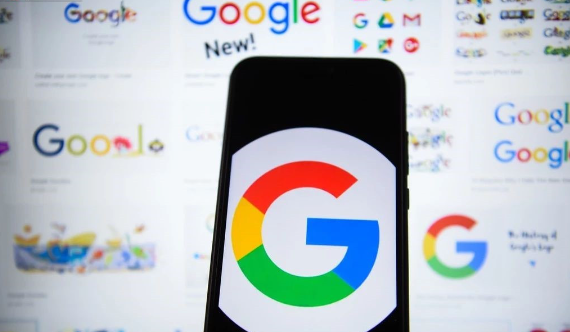
1. 导出书签到HTML文件:打开谷歌浏览器点击右上角的三个垂直点菜单选择“书签管理器”。在书签管理器页面点击三点菜单按钮然后选择“导出书签”。选择保存位置并将文件命名为容易记住的名称例如“我的书签备份.”。
2. 备份用户数据文件夹:按下Win+R键输入%LOCALAPPDATA%\Google\Chrome\User Data然后按回车。找到名为Default的文件夹将其复制到安全的位置。
3. 导入HTML书签文件:打开谷歌浏览器点击右上角的三个垂直点菜单选择“书签”然后选择“导入书签”。选择之前导出的HTML文件并导入。
4. 恢复用户数据文件夹:确保谷歌浏览器已关闭删除或重命名现有的Default文件夹(建议先备份现有文件夹)。将之前备份的Default文件夹复制到%LOCALAPPDATA%\Google\Chrome\User Data目录下。重新启动谷歌浏览器书签、历史记录、扩展等数据将会被恢复。
继续阅读
如何通过Google Chrome提高网页中的外部资源加载性能
 阐述了利用Google Chrome浏览器的相关特性和优化手段,来显著提高网页中外部资源的加载性能,使页面能够更快地完成完整显示,减少用户等待时间,提升浏览体验。
阐述了利用Google Chrome浏览器的相关特性和优化手段,来显著提高网页中外部资源的加载性能,使页面能够更快地完成完整显示,减少用户等待时间,提升浏览体验。
谷歌浏览器插件是否影响浏览器兼容性
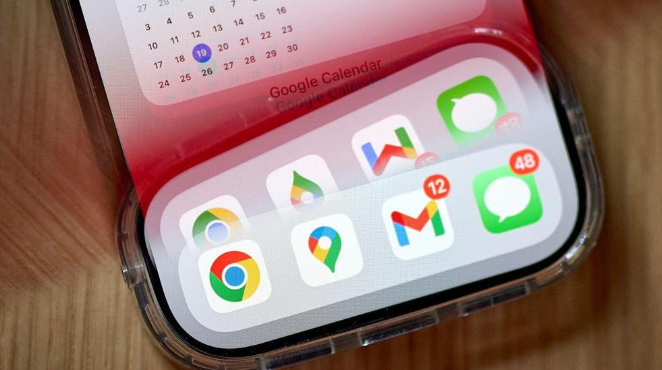 分析谷歌浏览器插件对浏览器兼容性的影响,帮助用户了解插件使用风险,保障浏览体验的稳定性。
分析谷歌浏览器插件对浏览器兼容性的影响,帮助用户了解插件使用风险,保障浏览体验的稳定性。
Chrome浏览器如何查看网页的请求响应时间
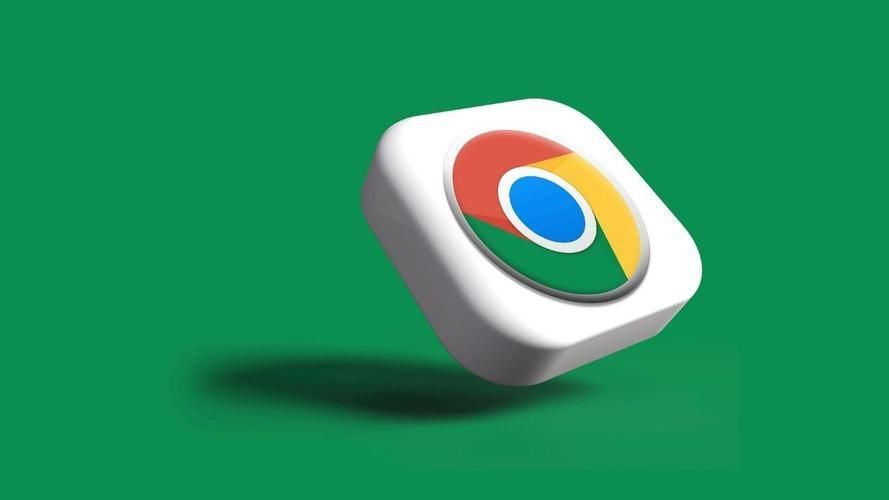 有不少用户不知道Chrome浏览器如何查看网页的请求响应时间,于是,本文提供了详细的操作方法,希望可以帮助到各位。
有不少用户不知道Chrome浏览器如何查看网页的请求响应时间,于是,本文提供了详细的操作方法,希望可以帮助到各位。
Google Chrome官网打不开如何下载浏览器安装包
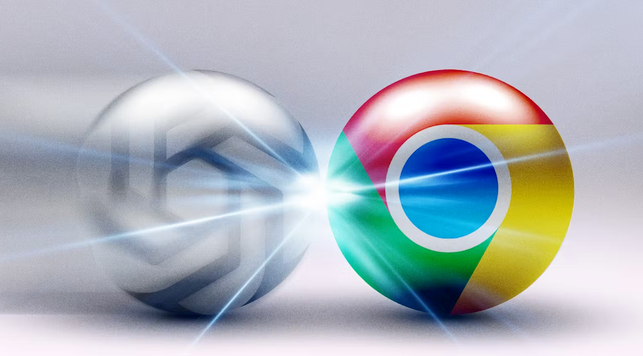 解决Google Chrome官网打不开的问题,提供替代下载途径,确保用户能顺利获取安装包。
解决Google Chrome官网打不开的问题,提供替代下载途径,确保用户能顺利获取安装包。
